ది సోనోస్ లోపం 1002 (మ్యూజిక్ ఫోల్డర్ను జోడించడం సాధ్యం కాలేదు) వినియోగదారులు తమ మ్యూజిక్ లైబ్రరీని సోనోస్ కంట్రోలర్కు జోడించడానికి ప్రయత్నించినప్పుడు సంభవిస్తుంది. స్పాటిఫై లేదా ఇలాంటి అనువర్తనం నుండి మ్యూజిక్ లైబ్రరీని దిగుమతి చేసుకోవడానికి వినియోగదారు ప్రయత్నించినప్పుడు ఇది సాధారణంగా సోనోస్ స్మార్ట్ స్పీకర్లతో సంభవిస్తుంది మరియు మాకోస్, విండోస్ iOS మరియు ఆండ్రాయిడ్లలో సంభవిస్తుందని నిర్ధారించబడింది.

సోనోస్ ఎర్రర్ కోడ్ 1002 (సోనోస్ మ్యూజిక్ ఫోల్డర్ను జోడించలేకపోయింది)
చాలా సందర్భాలలో, ది సోనోస్ 1002 లోపం నెట్వర్క్లోని కనెక్టివిటీ సమస్య వైపు కోడ్ పాయింట్లు. మీరు ఈ సమస్యను ఎదుర్కొంటుంటే, మీరు మొదట చేయవలసింది తాజా సోనోస్ అనువర్తనానికి నవీకరించడం (వారు ఈ సమస్య కోసం కొన్ని హాట్ఫిక్స్లను విడుదల చేశారు).
మీరు ఇప్పటికే సోనోస్ యొక్క తాజా సంస్కరణకు నవీకరించబడితే, ఈ సమస్యకు కారణమయ్యే ఏ విధమైన నెట్వర్క్ అస్థిరతను పరిష్కరించడానికి కొన్ని చర్యలు తీసుకోండి - మీ రౌటర్ లేదా మోడెమ్ యొక్క రీబూట్ లేదా రీసెట్ సరిపోతుంది.
సోనోస్ కంట్రోలర్తో కమ్యూనికేషన్లను నిరోధించడాన్ని ముగించినట్లయితే ఓవర్ప్రొటెక్టివ్ ఫైర్వాల్స్ కూడా ఈ లోపం కోడ్కు కారణం కావచ్చు. ఈ సందర్భంలో సమస్యను పరిష్కరించడానికి, సోనోస్ అనువర్తనాన్ని (లేదా ఉపయోగించిన పోర్ట్లను) వైట్లిస్ట్ చేయండి లేదా 3 వ పార్టీ AV ని అన్ఇన్స్టాల్ చేయండి.
గమనిక: ఒకవేళ మీరు కాస్పెర్స్కీ లేదా వేరే 3 వ పార్టీ AV ని ఉపయోగిస్తుంటే, స్థానిక సేవలు (TCP) చురుకుగా నిరోధించబడలేదా అని సెట్టింగులను తనిఖీ చేయండి. అవి ఉంటే, పునర్నిర్మించండి ప్యాకెట్ నియమాలు స్థానిక సేవలను అనుమతించడానికి.
ఒకవేళ మీరు మాత్రమే చూస్తున్నారు సోనోస్ 1002 లోపం మొత్తం ప్లేజాబితాలను ఒకేసారి క్యూలో చేర్చడానికి ప్రయత్నిస్తున్నప్పుడు కోడ్, వాటిని చిన్న బ్యాచ్లలో క్యూ చేయడానికి ప్రయత్నించండి. కొంతమంది వినియోగదారుల ప్రకారం, 500 పాటలకు పైగా ఉన్న ప్లేజాబితాలు ఈ లోపాన్ని రేకెత్తిస్తాయి.
తాజా సోనోస్ అనువర్తన సంస్కరణకు నవీకరిస్తోంది
ఇది ముగిసినప్పుడు, సోనోస్ డెవలపర్లు 2018 చివరి నుండి పాచ్ చేయడానికి ప్రయత్నిస్తున్న బగ్ కారణంగా ఈ ప్రత్యేక సమస్య సంభవించినట్లు తెలిసింది. ఇప్పటివరకు అన్ని ప్లాట్ఫామ్లలో (విండోస్, మాకోస్, iOS మరియు) కొన్ని హాట్ఫిక్స్లు విడుదల చేయబడ్డాయి. Android), ఈ సమస్యను పరిష్కరించడానికి మీ మొదటి ప్రయత్నం మీరు అనువర్తనం యొక్క తాజా సంస్కరణను ఉపయోగిస్తున్నారని నిర్ధారించుకోవాలి.
గమనిక: మీరు సాధారణ అస్థిరతతో లేదా సోనోస్ కంట్రోలర్కు కనెక్షన్తో జోక్యం చేసుకునే 3 వ పార్టీ జోక్యాలతో వ్యవహరిస్తుంటే ఇది సమస్యను పరిష్కరించదు.
ఏదేమైనా, ఈ దృష్టాంతం వర్తిస్తుందని అనిపిస్తే, సోనోస్ అనువర్తనాన్ని తాజా సంస్కరణకు నవీకరించడానికి దిగువ మార్గదర్శకాలలో ఒకదాన్ని అనుసరించండి (మీరు సమస్యను ఎదుర్కొంటున్న ప్లాట్ఫామ్కి అనుకూలంగా ఉంటుంది).
Android లో సోనోస్ అనువర్తనాన్ని నవీకరించండి
- Google Play స్టోర్ అనువర్తనాన్ని తెరవండి.
- ఎంచుకోవడానికి ఎడమ వైపున ఉన్న చర్య మెనుని ఉపయోగించండి నా అనువర్తనాలు & ఆటలు ప్రవేశం.
- నుండి నా అనువర్తనాలు & ఆటలు , ఎంచుకోండి నవీకరణలు టాబ్ చేసి, సోనోస్ అనువర్తనంతో అనుబంధించబడిన నవీకరణ బటన్పై క్లిక్ చేయండి.
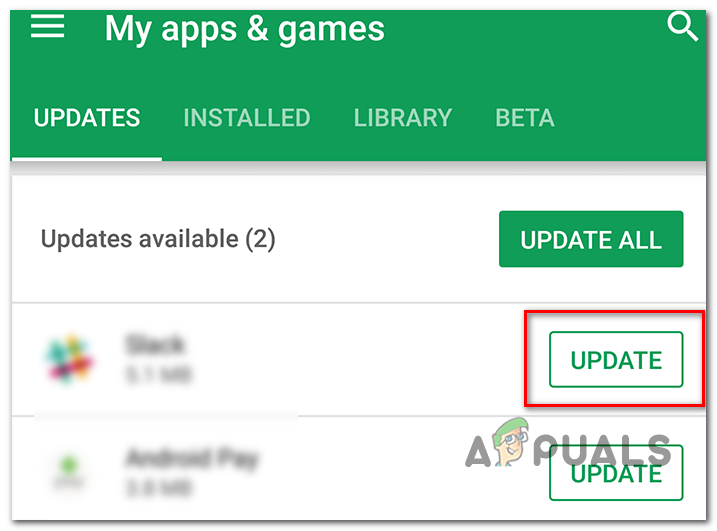
Android లో సోనోస్ అనువర్తనాన్ని నవీకరిస్తోంది
IOS లో సోనోస్ అనువర్తనాన్ని నవీకరించండి
- మీ iOS పరికరంలో, యాప్ స్టోర్ తెరిచి, నొక్కండి ఈ రోజు బటన్ (స్క్రీన్ దిగువన).
- తదుపరి స్క్రీన్ నుండి, స్క్రీన్ ఎగువన మీ ప్రొఫైల్ చిహ్నాన్ని నొక్కండి.
- తరువాత, అందుబాటులో ఉన్న అన్ని నవీకరణలను చూడటానికి క్రిందికి స్క్రోల్ చేయండి మరియు దానిపై క్లిక్ చేయండి నవీకరణ సోనోస్ అనువర్తనంతో అనుబంధించబడిన బటన్.
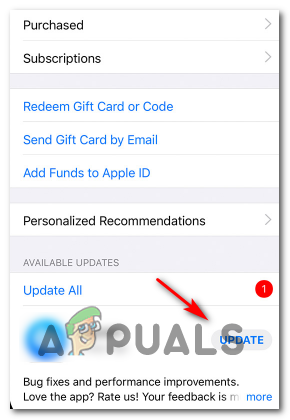
IOS లో సోనోస్ అనువర్తనాన్ని నవీకరించండి
- సోనోస్ అనువర్తన నవీకరణను పూర్తి చేయడానికి ఆన్-స్క్రీన్ ప్రాంప్ట్లను అనుసరించండి.
విండోస్లో సోనోస్ అనువర్తనాన్ని నవీకరించండి
- నొక్కండి విండోస్ కీ + ఆర్ తెరవడానికి a రన్ డైలాగ్ బాక్స్. తరువాత, టైప్ చేయండి ‘Appwiz.cpl’ మరియు నొక్కండి నమోదు చేయండి తెరవడానికి కార్యక్రమాలు మరియు లక్షణాలు స్క్రీన్.
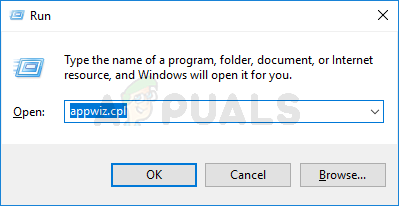
Appwiz.cpl అని టైప్ చేసి, ఇన్స్టాల్ చేసిన ప్రోగ్రామ్ల పేజీని తెరవడానికి ఎంటర్ నొక్కండి
- లోపల కార్యక్రమాలు మరియు లక్షణాలు స్క్రీన్, ఇన్స్టాల్ చేసిన అనువర్తనాల జాబితా ద్వారా క్రిందికి స్క్రోల్ చేయండి, కుడి క్లిక్ చేయండి సోనోస్ కంట్రోలర్ మరియు ఎంచుకోండి అన్ఇన్స్టాల్ చేయండి కొత్తగా కనిపించిన సందర్భ మెను నుండి.
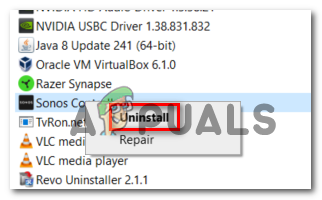
విండోస్లో సోనోస్ను అన్ఇన్స్టాల్ చేయండి
- ఇన్స్టాలేషన్ను పూర్తి చేయడానికి ఆన్-స్క్రీన్ ప్రాంప్ట్లను అనుసరించండి, ఆపై ప్రక్రియను పూర్తి చేయడానికి మీ కంప్యూటర్ను పున art ప్రారంభించండి.
- తదుపరి ప్రారంభం పూర్తయిన తర్వాత, ఈ లింక్ను సందర్శించండి ( ఇక్కడ ) మరియు క్లిక్ చేయండి విండోస్ కంట్రోలర్ను డౌన్లోడ్ చేయండి బటన్.
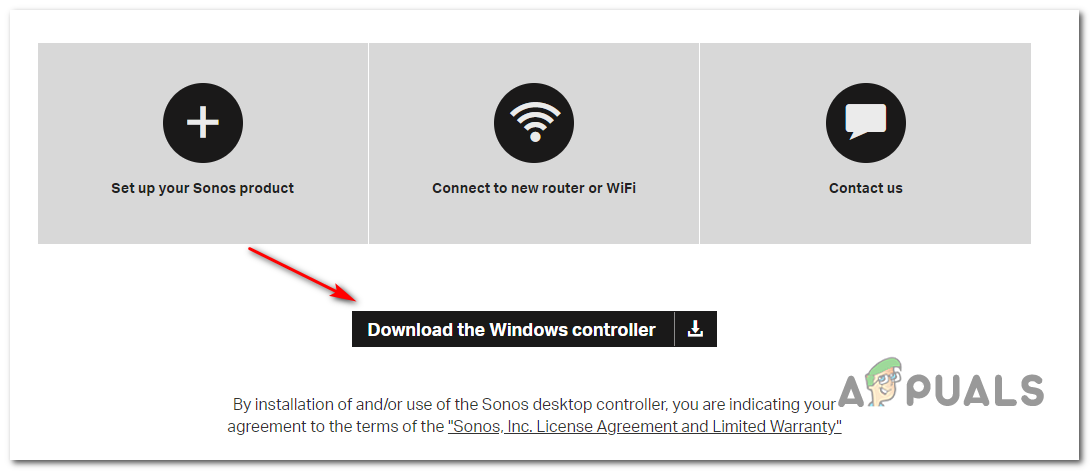
సోనోస్ అనువర్తనాన్ని డౌన్లోడ్ చేస్తోంది
- డౌన్లోడ్ పూర్తయిన తర్వాత, ఇన్స్టాలర్ను తెరిచి, ఆన్-స్క్రీన్ను అనుసరించండి సోనోస్ యొక్క తాజా వెర్షన్ను ఇన్స్టాల్ చేయమని అడుగుతుంది విండోస్ కంట్రోలర్ .
- అనువర్తనాన్ని ప్రారంభించి, మీరు ఇప్పటికీ అదే సమస్యను ఎదుర్కొంటున్నారో లేదో చూడండి.
MacOS లో సోనోస్ అనువర్తనాన్ని నవీకరించండి
- అనువర్తన దుకాణాన్ని ప్రాప్యత చేయడానికి దిగువన ఉన్న ప్రధాన నావిగేషన్ బార్ను ఉపయోగించండి.
- సైడ్బార్ నుండి, క్లిక్ చేయండి నవీకరణలు.
- పెండింగ్లో ఉన్న నవీకరణల జాబితా ద్వారా క్రిందికి స్క్రోల్ చేయండి మరియు దానిపై క్లిక్ చేయండి నవీకరణ సోనోస్ అనువర్తనంతో అనుబంధించబడిన బటన్.
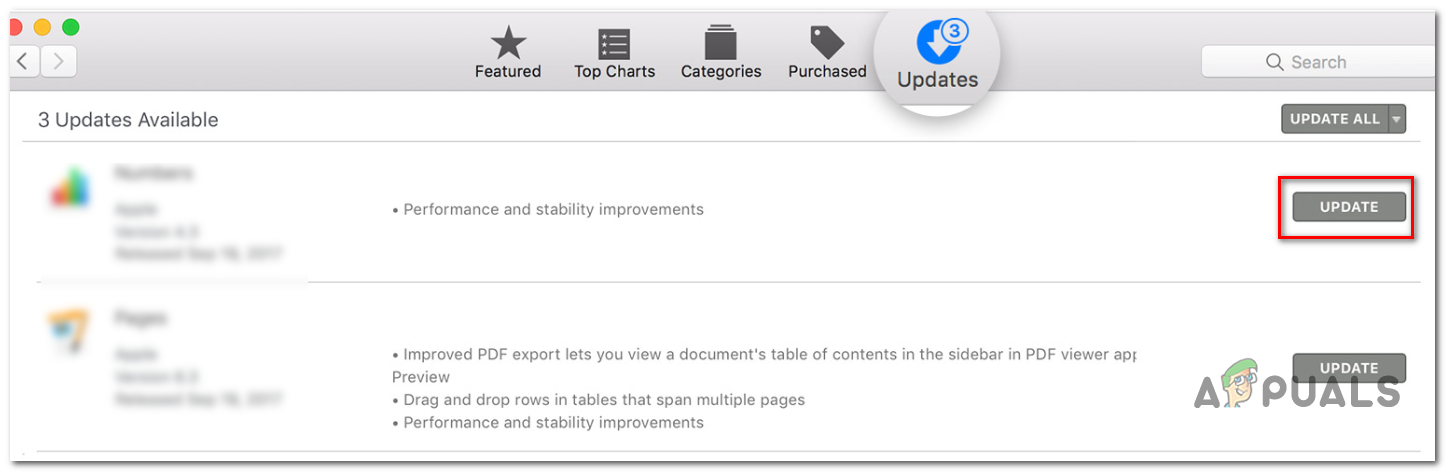
Mac లో సోనోస్ అనువర్తనాన్ని నవీకరిస్తోంది
- నవీకరణను పూర్తి చేయడానికి ఆన్-స్క్రీన్ ప్రాంప్ట్లను అనుసరించండి, అనువర్తనాన్ని మళ్లీ ప్రారంభించండి మరియు సమస్య పరిష్కరించబడిందో లేదో చూడండి.
రౌటర్ / మోడెమ్ను రీబూట్ చేయండి లేదా రీసెట్ చేస్తుంది (వర్తిస్తే)
సోనోస్ అనువర్తనం పూర్తిగా నవీకరించబడిందని మీరు ఇంతకు ముందే నిర్ధారించుకున్నప్పటికీ, మీరు ఇంకా ఎదుర్కొంటున్నారు సోనోస్ లోపం 1002, సాధారణ నెట్వర్క్ అస్థిరత కారణంగా సోనోస్ కంట్రోలర్ మీ స్మార్ట్ స్పీకర్లకు మీడియాను ఫార్వార్డ్ చేయలేకపోవచ్చు.
ఈ దృష్టాంతం వర్తిస్తే, మీరు మీ నెట్వర్కింగ్ పరికరాన్ని (మోడెమ్ లేదా రౌటర్) రీబూట్ చేయడం లేదా రీసెట్ చేయడం ద్వారా సమస్యను పరిష్కరించగలగాలి.
ఈ ఆపరేషన్ ఏ కస్టమ్ సెట్టింగులను భర్తీ చేయదు కాబట్టి సాధారణ రీబూట్తో ప్రారంభించాలని మా సిఫార్సు.
మీ మోడెమ్ లేదా రౌటర్లో సరళమైన రీబూట్ చేయడానికి, మీ పరికరానికి వెళ్లి, నొక్కండి ఆఫ్ బటన్ (సాధారణంగా వెనుక భాగంలో ఉంటుంది). దాన్ని ఆపివేయడానికి మీరు దాన్ని ఒకసారి నొక్కిన తర్వాత, విద్యుత్ కెపాసిటర్లు పూర్తిగా వర్షం పడుతున్నాయని నిర్ధారించడానికి దాన్ని తిరిగి ప్రారంభించే ముందు 30 సెకన్లు లేదా అంతకంటే ఎక్కువసేపు వేచి ఉండండి.
అదనంగా, ఆపరేషన్ విజయవంతంగా పూర్తయిందని నిర్ధారించుకోవడానికి మీరు పవర్ అవుట్లెట్ నుండి పరికర కేబుల్ను భౌతికంగా అన్ప్లగ్ చేయవచ్చు.

రౌటర్ లేదా మోడెమ్ను ఎలా పున art ప్రారంభించాలి
ఒకవేళ మీరు ఇంకా చూస్తున్నారు సోనోస్ లోపం 1002 మీ నెట్వర్కింగ్ పరికరాన్ని రీబూట్ చేసినప్పటికీ మీడియాను సోనోస్ కంట్రోలర్కు ఫార్వార్డ్ చేసేటప్పుడు, మీరు రౌటర్ రీసెట్ను కట్టాలి. ఆపరేషన్ ఏదైనా అనుకూల సెట్టింగులను కూడా రీసెట్ చేస్తుందని గుర్తుంచుకోండి - కూడా లాగిన్ ఆధారాలు మీ రౌటర్ సెట్టింగుల పేజీ నుండి.
రౌటర్ రీసెట్ చేయడానికి, మీ నెట్వర్కింగ్ పరికరం వెనుక భాగంలో రీసెట్ బటన్ను చేరుకోవడానికి టూత్పిక్, సూది (లేదా ఇలాంటి చిన్న పదునైన వస్తువు) ఉపయోగించండి. మీరు దానిని చేరుకోగలిగినప్పుడు, కనీసం 10 సెకన్ల పాటు నొక్కి ఉంచండి (లేదా ప్రతి ముందు LED సమకాలీకరించడం ప్రారంభమవుతుందని మీరు చూసే వరకు).

రూటర్ను రీసెట్ చేస్తోంది
మీ AV సెట్టింగులలో స్థానిక సేవలు (TCP) సేవను అనుమతించడం (వర్తిస్తే)
మీరు 3 వ పార్టీ AV ని ఉపయోగిస్తుంటే, మీ AV సెట్టింగులలో స్థానిక సేవలు (TCP) సేవ నిరోధించబడినందున సోనోస్ కంట్రోలర్ను చేరుకోలేరు. ఈ సందర్భంలో, మీరు మీని తిరిగి ఆకృతీకరించడం ద్వారా సమస్యను పరిష్కరించగలరు ప్యాకెట్ నియమాలు అనుమతించడానికి స్థానిక సేవలు (TCP) .
వాస్తవానికి, మీరు ఉపయోగిస్తున్న 3 వ పార్టీ యాంటీవైరస్ను బట్టి అలా చేసే దశలు భిన్నంగా ఉంటాయి.
కాస్పెర్స్కీలో (ఈ లోపానికి కారణమయ్యే A / V), మీరు వెళ్లడం ద్వారా దీన్ని చేయవచ్చు సెట్టింగులు> పూర్తి రక్షణ> మెరుగైన ఫైర్వాల్> ప్యాకెట్ నియమాలు . లోపల ప్యాకెట్ నియమాలు మెను, అనుబంధించబడిన ప్రతి ఉదాహరణను అనుమతించండి స్థానిక సేవలు (TCP) మరియు సమస్యను పరిష్కరించడానికి మార్పులను సేవ్ చేయండి.

మీ 3 వ పార్టీ A / V లో ప్యాకెట్ నియమాలను సవరించడం
వైట్లిస్టింగ్ సోనోస్ లేదా 3 వ పార్టీ ఫైర్వాల్ను అన్ఇన్స్టాల్ చేస్తోంది
ఈ ప్రత్యేకమైన సమస్య యొక్క స్పష్టతకు ఓవర్ప్రొటెక్టివ్ ఫైర్వాల్ కూడా కారణమవుతుందని గుర్తుంచుకోండి. మొబైల్ (iOS, ఆండ్రాయిడ్) & డెస్క్టాప్ (మాక్, విండోస్) రెండింటిలోనూ ఇది సంభవిస్తుందని ధృవీకరించబడింది, ఇది ఒకరకమైన తప్పుడు పాజిటివ్ కారణంగా సోనోస్ కంట్రోలర్కు కమ్యూనికేషన్లను ముగించే వివిధ ఉత్పత్తుల మొత్తం సూట్తో ఉంటుంది.
ఈ సందర్భంలో, దాన్ని పరిష్కరించడానికి అనువైన మార్గం మీ ఫైర్వాల్ సెట్టింగులను తనిఖీ చేసి, సోనోస్ అనువర్తనం మరియు అనువర్తనం ఉపయోగించే పోర్ట్లను వైట్లిస్ట్ చేయడం. మీరు ఉపయోగిస్తున్న 3 వ పార్టీ పరిష్కారాన్ని బట్టి అలా చేసే దశలు భిన్నంగా ఉంటాయని గుర్తుంచుకోండి.
గమనిక: సాధారణ AV కి విరుద్ధంగా, మీ ఫైర్వాల్ యొక్క నిజ-సమయ రక్షణను నిలిపివేయడం సమస్యను పరిష్కరించదు. సోనోస్ కంట్రోలర్ను చేరుకోవడానికి ప్రయత్నిస్తున్న కమ్యూనికేషన్ ప్రక్రియ ఇప్పటికే నిరోధించబడింది మరియు AV ని నిలిపివేయడం నియమావళిని మార్చదు. ఈ సందర్భంలో, అన్ఇన్స్టాల్ చేయడమే ఏకైక ఆచరణీయ పరిష్కారం.
మీరు Android లేదా iOS లో సమస్యను ఎదుర్కొంటుంటే, మీరు ఉపయోగిస్తున్న ఫైర్వాల్ అనువర్తనాన్ని అన్ఇన్స్టాల్ చేయడమే సమస్యను పరిష్కరించే వేగవంతమైన మరియు సమర్థవంతమైన మార్గం. వాస్తవానికి, అలా చేసే దశలు మీరు ఉపయోగిస్తున్న ఆపరేటింగ్ సిస్టమ్కు ప్రత్యేకమైనవి.
డెస్క్టాప్ (మాక్ మరియు విండోస్) లో 3 వ పార్టీ ఫైర్వాల్ను అన్ఇన్స్టాల్ చేసే దశలు కొంచెం క్లిష్టంగా ఉన్నందున, ప్రతి యూజర్ బేస్కు అనుగుణంగా ప్రత్యేక మార్గదర్శకాలను కలిగి ఉండాలని మేము నిర్ణయించుకున్నాము.
విండోస్లో ఫైర్వాల్ను అన్ఇన్స్టాల్ చేస్తోంది
- నొక్కండి విండోస్ కీ + ఆర్ తెరవడానికి a రన్ డైలాగ్ బాక్స్. తరువాత, టైప్ చేయండి ‘Appwiz.cpl’ మరియు నొక్కండి నమోదు చేయండి తెరవడానికి కార్యక్రమాలు మరియు లక్షణాలు మెను.
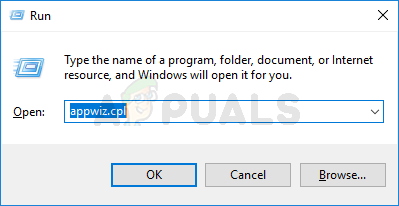
Appwiz.cpl అని టైప్ చేసి, ఇన్స్టాల్ చేసిన ప్రోగ్రామ్ల జాబితాను తెరవడానికి ఎంటర్ నొక్కండి
- మీరు లోపలికి ప్రవేశించిన తర్వాత కార్యక్రమాలు మరియు లక్షణాలు మెను, ఇన్స్టాల్ చేసిన అనువర్తనాల జాబితా ద్వారా క్రిందికి స్క్రోల్ చేయండి మరియు మీరు ఉపయోగిస్తున్న 3 వ పార్టీ ఫైర్వాల్ పరిష్కారాన్ని కనుగొనండి.
- మీరు తొలగించాలనుకుంటున్న 3 వ పార్టీ సూట్పై కుడి క్లిక్ చేసి క్లిక్ చేయండి అన్ఇన్స్టాల్ చేయండి కొత్తగా కనిపించిన సందర్భ మెను నుండి.
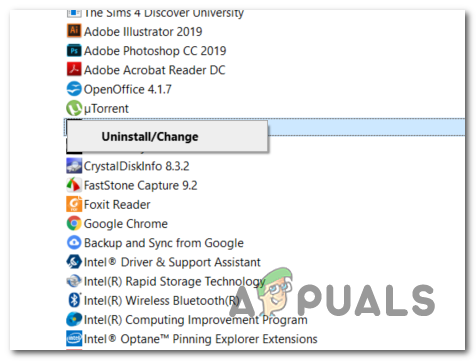
అవాస్ట్ ఫైర్వాల్ను అన్ఇన్స్టాల్ చేస్తోంది
- అన్ఇన్స్టాలేషన్ను పూర్తి చేయడానికి ఆన్-స్క్రీన్ ప్రాంప్ట్లను అనుసరించండి, ఆపై మీ కంప్యూటర్ను రీబూట్ చేసి, తదుపరి స్టార్టప్ పూర్తయ్యే వరకు వేచి ఉండండి.
- తదుపరి ప్రారంభం పూర్తయిన తర్వాత, ఈ వ్యాసంలో చెప్పిన దశలను అనుసరించండి ( ఇక్కడ ) మీ AV నుండి ఏదైనా అవశేష ఫైళ్ళను తొలగించడానికి, అవి కొన్ని పోర్టులను ఉపయోగించకుండా నిరోధించవచ్చు.
MacOS లో ఫైర్వాల్ను అన్ఇన్స్టాల్ చేస్తోంది
- మీ Mac లో, తెరవండి ఫైండర్ అనువర్తనం స్క్రీన్ దిగువన ఉన్న ఓమ్నిబార్ నుండి.
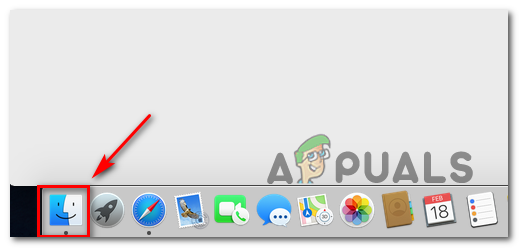
ఫైండర్ అనువర్తనాన్ని తెరుస్తోంది
- లోపల ఫైండర్ అనువర్తనం, ఎంచుకోండి అప్లికేషన్స్ ఫోల్డర్ మరియు మీరు అన్ఇన్స్టాల్ చేయదలిచిన అనువర్తనం కోసం చూడండి. మీరు అన్ఇన్స్టాల్ చేయాలనుకుంటున్న 3 వ పార్టీ ఫైర్వాల్ను గుర్తించగలిగిన తర్వాత, దానిపై కుడి క్లిక్ చేసి క్లిక్ చేయండి బిన్కు తరలించండి కొత్తగా కనిపించిన సందర్భ మెను నుండి.
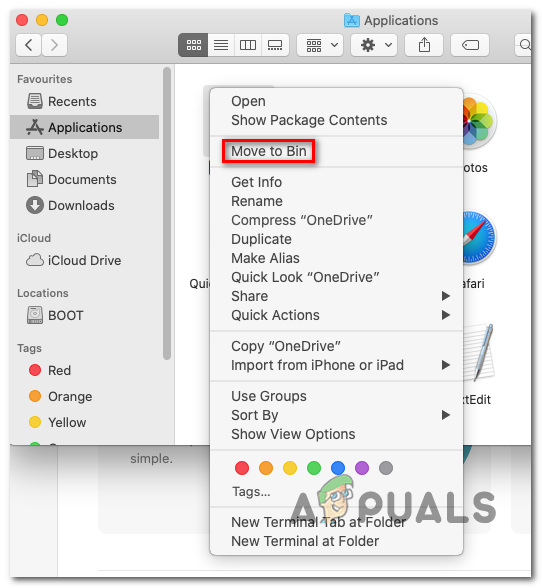
3 వ పార్టీ AV ని అన్ఇన్స్టాల్ చేయండి
- తరువాత, కుడి క్లిక్ చేయండి ఆమ్ స్క్రీన్ దిగువన ఉన్న ఒకే ఓమ్నిబార్ నుండి చిహ్నం మరియు ఎంచుకోండి ఖాళీ చెత్త సందర్భ మెను నుండి.
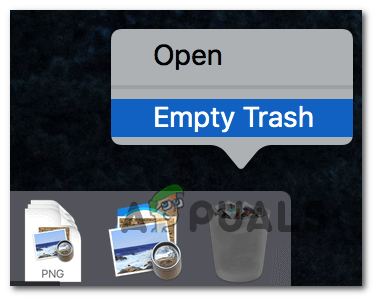
Mac లో ఖాళీ చెత్త
- మీ ఫైర్వాల్ పరిష్కారం తీసివేయబడిన తర్వాత, గతంలో కారణమైన చర్యను పునరావృతం చేయండి సోనోస్ లోపం 1002 మరియు సమస్య ఇప్పుడు పరిష్కరించబడిందో లేదో చూడండి.
క్యూకు తక్కువ ట్రాక్లను కలుపుతోంది
ఇది ముగిసినప్పుడు, ఈ సమస్యతో బాధపడుతున్న చాలా మంది వినియోగదారులకు, ది సోనోస్ లోపం 1002 స్పాటిఫై, టైడల్, పండోర మరియు ఇతర సారూప్య మ్యూజిక్ స్ట్రీమింగ్ సేవల నుండి ఒకేసారి చాలా పెద్ద సంఖ్యలో పాటలను క్యూలో చేర్చడానికి ప్రయత్నించినప్పుడు కనిపిస్తుంది.
ఈ దృష్టాంతం మీకు వర్తిస్తే, మీరు పాటలను అనేక చిన్న బ్యాచ్లలో ఫార్వార్డ్ చేయడానికి ప్రయత్నించడం ద్వారా సమస్యను అధిగమించగలరు.
ప్రభావిత వినియోగదారుల ప్రకారం, సోనోస్ క్యూలో ఒకేసారి 500 పాటలను కలిగి ఉన్న ప్లేజాబితాను లోడ్ చేయడానికి వినియోగదారు ప్రయత్నించిన పరిస్థితులలో మాత్రమే ఈ సమస్య సంభవిస్తుందని నివేదించబడింది.
మీరు ఆ సంఖ్యను అధిగమించనంత కాలం మరియు సమస్య ఏదో ఒక రకమైన జోక్యం లేదా నెట్వర్క్ అస్థిరత వల్ల సంభవించనట్లయితే, మీరు ఇకపై ‘ సోనోస్ మ్యూజిక్ ఫోల్డర్కు జోడించలేకపోయాడు ‘.
టాగ్లు sonos 7 నిమిషాలు చదవండి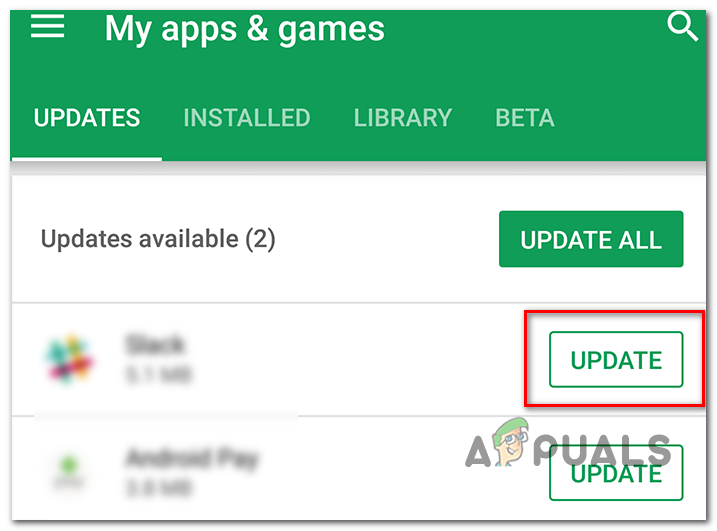
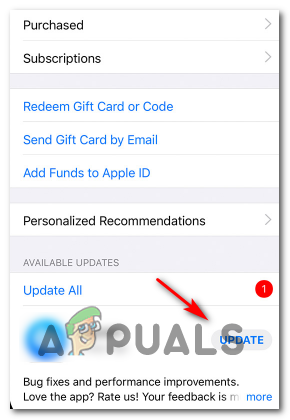
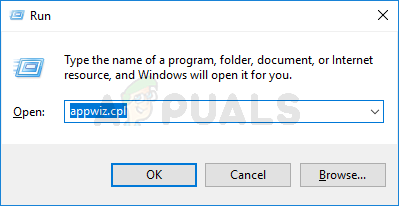
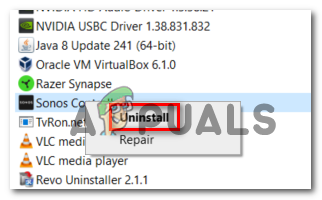
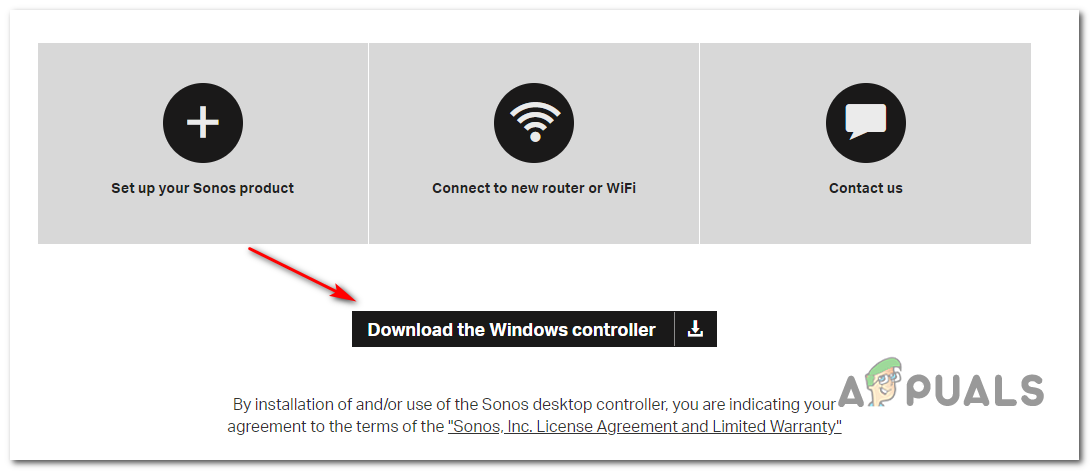
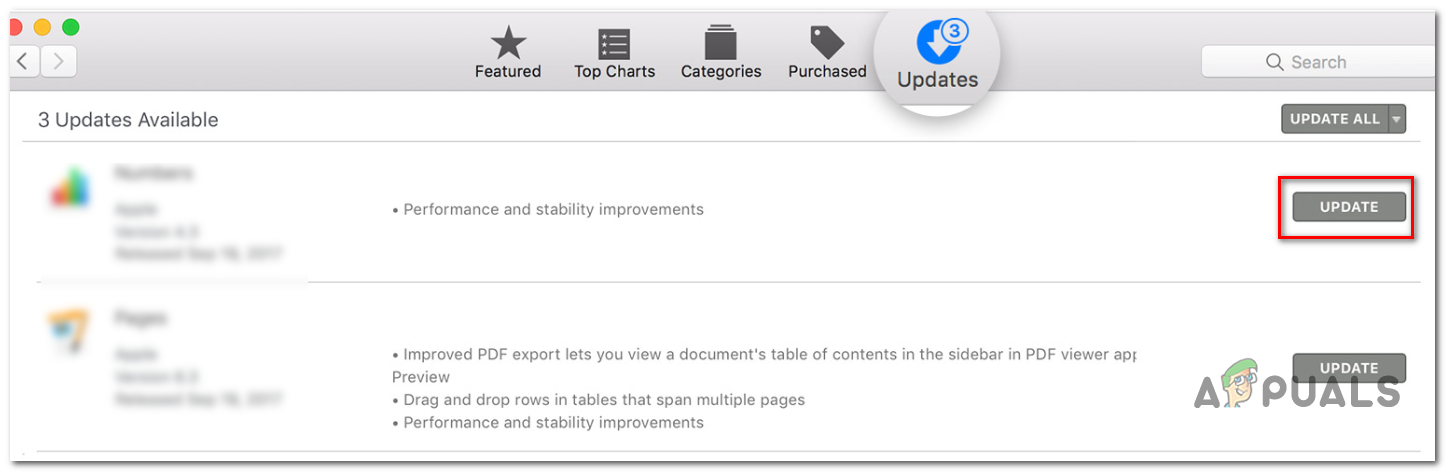
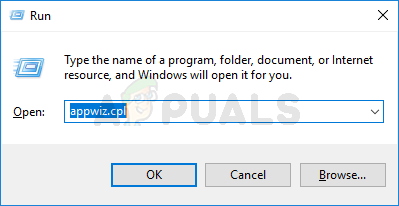
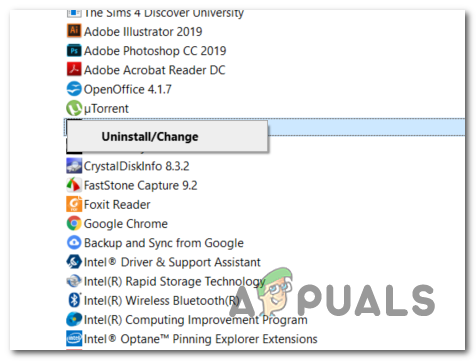
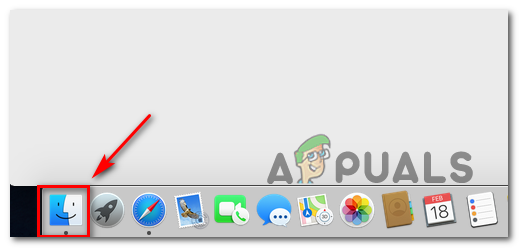
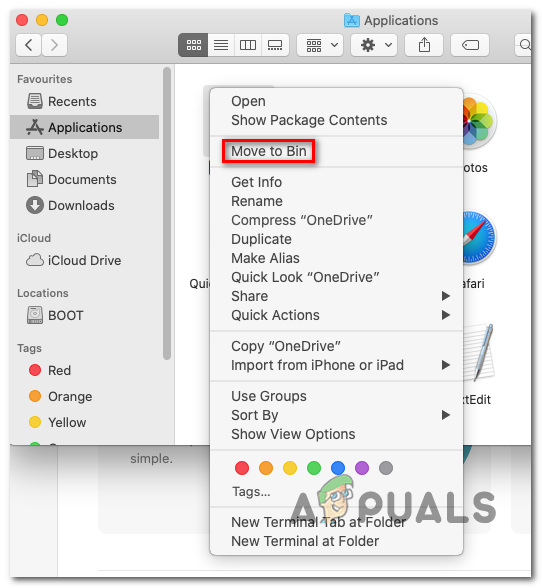
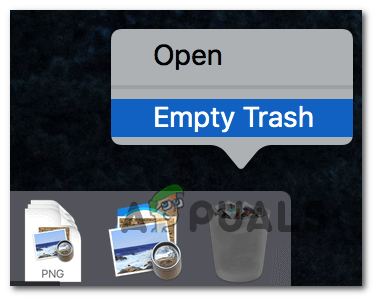

![[పరిష్కరించండి] ‘NET.TCP పోర్ట్ షేరింగ్ సర్వీస్’ ప్రారంభించడంలో విఫలమైంది](https://jf-balio.pt/img/how-tos/61/net-tcp-port-sharing-service-failed-start.jpg)





















